两个excel数据合并成一个excel 多个Excel文件合并成一个
在日常工作中,我们经常会遇到需要将多个Excel文件合并成一个的情况,有时候我们需要将两个Excel数据合并成一个Excel,有时候又需要将多个Excel文件合并成一个。这样的操作既可以提高工作效率,也可以更方便地进行数据分析和统计。在处理这些数据合并的过程中,我们需要选择合适的工具和方法来实现,以确保数据的准确性和完整性。通过合并Excel数据,我们可以更好地利用数据资源,为工作和决策提供更加有力的支持。
方法如下:
1.要把多个表格合并到一个excel表格,新建一个空白的excel表格,作为稍后合并后的表格。
注意:要合并的表格里面如果有多个Sheet,可以事先给它们命名下。这样方便你到时合并,确定要合并哪个Sheet。

2.打开新建的excel表格,选择要合并的表格位置,点击工具栏的【数据】,再点击“现有连接”。

3.出现现有连接窗口,点击【浏览更多】。
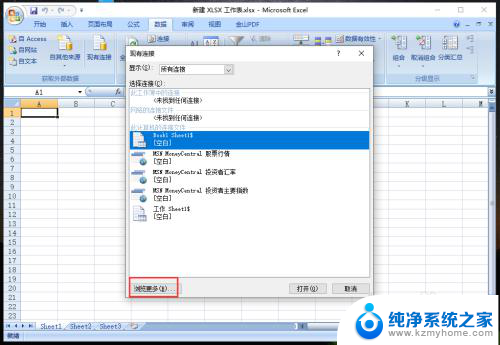
4.找到要合并的excel表格,点击它,再点击【打开】。
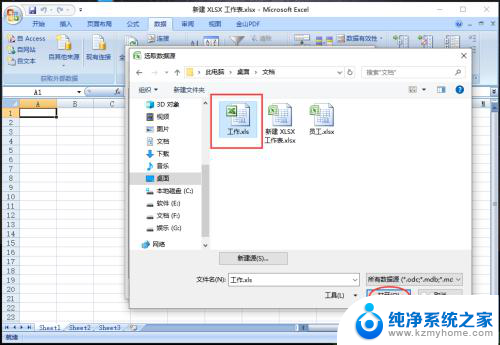
5.出现该excel的数据表格,选择你要合并的数据表格,再点击【确定】。
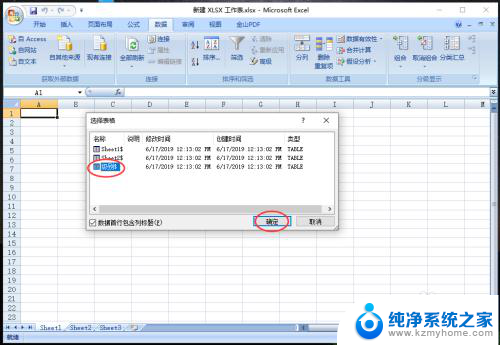
6.确定表格数据要放置的位置,再点击【确定】。
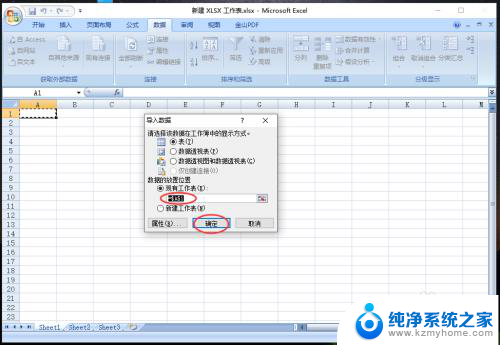
7.完成后,就会出现表格数据,然后再选择单元格,作为另外一个excel表格要放置的位置。
注意:你可以把另外一个表格放在其他sheet,不一定要放在同一个sheet。
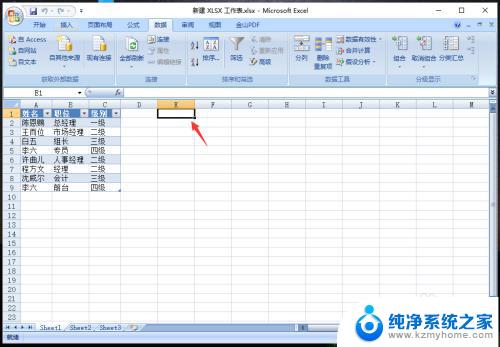
8.同样的方法,点击工具栏的【数据】,再点击“现有连接”。
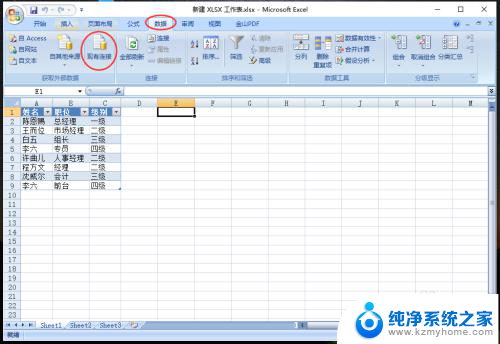
9.出现现有连接窗口,点击【浏览更多】。
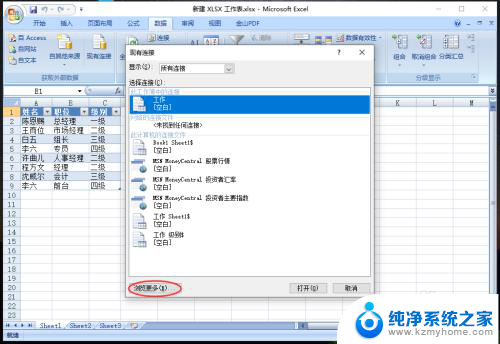
10.选择另外一个excel表格,再点击【打开】如图所示。
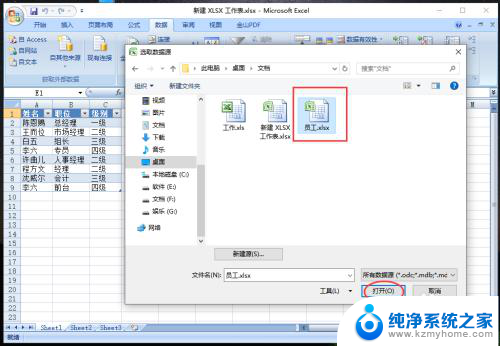
11.出现该excel的数据表格,选择你要合并的数据表格,再点击【确定】。
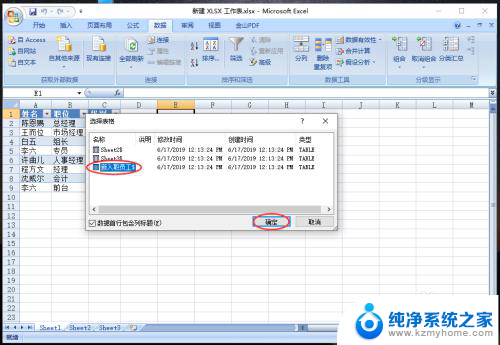
12.出现窗口,确定表格数据要放置的位置,再点击【确定】。
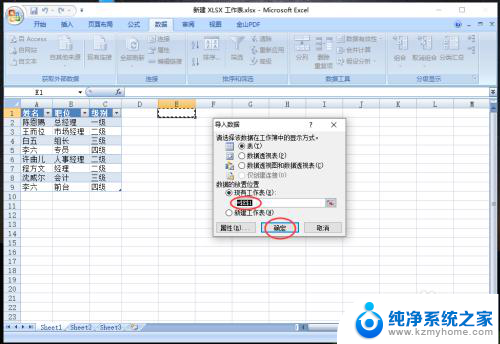
13.完成后,就会出现表格数据,这样就把两个excel合并到一个excel表格了。
注意:如果有更多个excel表格,也是按照以上方法,依次导入合并到一个excel表格里。
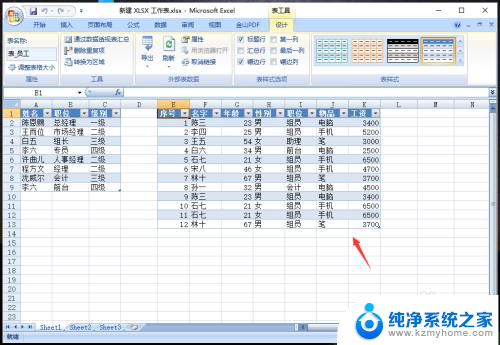
14.如果要去掉表格的倒三角,可以选择表格单元格,再点击工具栏的【数据】,再点击“筛选”。
注意:先选择同一个表格的倒三角单元格,再点击“筛选”。然后再选择另一表格的倒三角单元格,再点击“筛选”。这样才能依次去掉倒三角。
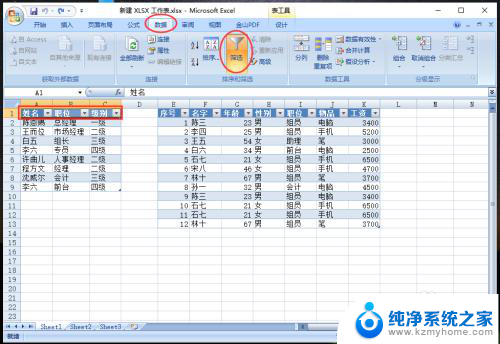
15.把表格的倒三角去除后,调整合并后的表格的样式。比如对齐,边框等,最终多个excel合并一个excel表格,如图所示。
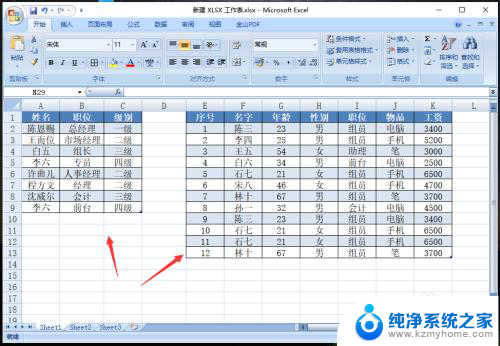
以上就是将两个Excel数据合并成一个Excel的全部内容,如果你也遇到了这种情况,不妨按照我的方法来解决,希望对大家有所帮助。
两个excel数据合并成一个excel 多个Excel文件合并成一个相关教程
- 多个excel合并成一个excel文件 多个Excel文件如何合并为一个
- 2个excel表格合并成一个文件 多个Excel表格合并
- 多excel文件合并一个excel文件 多个Excel文件合并方法
- wps如何快速把多个excel表合并成一个excel表 wps如何实现多个excel表合并成一个文件
- wps多个excel合并成一个表 WPS表格如何合并多个工作表
- wps怎么合并多个excel表 WPS如何在一个表格中合并多个Excel表
- 如何快速汇总多个excel文件 多个Excel文件合并到一个文件
- wps表格怎么把两个格子合并成一个 怎么使用WPS/Excel将多个格子合并成一个
- wps同一个excel多个页签合成一个页签 如何在wps中合并多个excel页签到一个页签
- excel怎么把两个格子合并成一个 Excel表格如何合并两个单元格
- 笔记本电脑的麦克风可以用吗 笔记本电脑自带麦克风吗
- thinkpad没有蓝牙 ThinkPad笔记本如何打开蓝牙
- 华为锁屏时间设置 华为手机怎么调整锁屏时间
- 华为的蓝牙耳机怎么连接 华为蓝牙耳机连接新设备方法
- 联想电脑开机只显示lenovo 联想电脑开机显示lenovo怎么解决
- 微信怎么找回原密码 微信密码忘记怎么找回
电脑教程推荐
- 1 笔记本电脑的麦克风可以用吗 笔记本电脑自带麦克风吗
- 2 联想电脑开机只显示lenovo 联想电脑开机显示lenovo怎么解决
- 3 如何使用光驱启动 如何设置光驱启动顺序
- 4 怎么提高笔记本电脑屏幕亮度 笔记本屏幕亮度调节方法
- 5 tcl电视投屏不了 TCL电视投屏无法显示画面怎么解决
- 6 windows2008关机选项 Windows server 2008 R2如何调整开始菜单关机按钮位置
- 7 电脑上的微信能分身吗 电脑上同时登录多个微信账号
- 8 怎么看电脑网卡支不支持千兆 怎样检测电脑网卡是否支持千兆速率
- 9 荣耀电脑开机键在哪 荣耀笔记本MagicBook Pro如何正确使用
- 10 一个耳机连不上蓝牙 蓝牙耳机配对失败